こんにちは。SuS(サス)と申します。
Logic Pro Xとオーディオインターフェースを購入したはいいものの、イマイチ録音の仕方が分からないという方もいらっしゃると思います。

ということで、今回はLogic Pro Xとオーディオインターフェイス「UR242」を使ってギターの録音方法を書いていこうと思います。
ギターの録音に最低限必要なもの
まずは、ギターの録音に必要なものです。ギターの録音方法は大きく分けて2通りあります。
① ギター→オーディオインターフェイス→︎PC

② ギター→︎アンプ→︎マイク→︎オーディオインターフェイス→︎PC

録音方法によって必要な機材が違ってくるのですが、この記事では①のパターンについての方法を書こうと思います。ここを見ている方のほとんどが①で録音することになると思うので。

ちなみに、プロはほとんどが②のパターンで録音するそうです。理由は言うまでもなく良い音で録音できるからでしょう。
理想はやっぱり自宅に広めのレコーディング部屋を作って…って感じですが、とりあえずは現実的な①での録音になるかと思います。
ということで、必要なものとしては、
- ギター
- ギター用シールド
- オーディオインターフェイス
- PC
録音方法
実際の録音方法に移ります。
録音準備
Logic Pro X側とオーディオインターフェイス(UR242)側に分けて説明します。
Logic Pro X側の設定
UR242の電源は事前にONしておきましょう。Logic Pro Xを起動して新規ファイルを作成します。「入力」、「出力」、「入力デバイス」、「出力デバイス」を確認し、作成を押す。
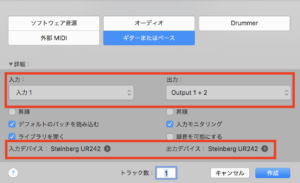
すると、次のような画面になります。

これでLogic側はOKです。
オーディオインターフェイス(UR242)側の設定
設定と言っても、INPUT1にシールドを挿して(電源をONする前に挿しておきましょう)「Hi-Z」ボタンを押すだけです。「Hi-Z」ボタンはベースの録音時にもONする必要があります。

次にINPUT1のGAINを調整します。

これをONすると感度が下がります。マイクでの録音時など、入力の音がものすごく大きい時にこれをONして感度を下げて録音します。ギターやベースのライン録音ではこのスイッチはOFFのままで良いと思います。
ギターを鳴らしてみてDAW側で認識できていることを確認します。
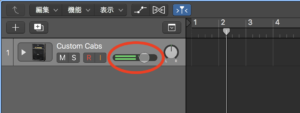
出力の確認
あとは、出力のヘッドフォンとスピーカー両方で音がなっていることを確認しましょう。
スピーカーの接続方法はこちらを参照してください。
音がちゃんと出ていることが確認できたら、各音量の調整をして準備完了です。

レイテンシーをゼロに近づける
あとは、Recボタン(R)を押して録音するだけなのですが、録音する際に必ずぶち当たる壁として「レイテンシー」というものがあります。
レイテンシーとは実際にギターを弾いたタイミングとDAWに録音された音のタイミングのずれのことを指します。レイテンシーをゼロにするのは理論上不可能な為、できる限りこれをゼロに近づけるために設定をする必要があります。
「Logic Pro X→︎環境設定→︎オーディオ」の一般タブの中「低レイテンシーモード」を選択します。
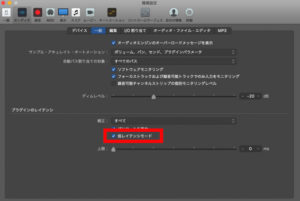
それでも気になる場合は、デバイスタブの「I/Oバッファサイズ」を「32」、「プロセス・バッファ・レンジ」を「小」に変えましょう。


さらに気になる場合は、トラックの「I」ボタンをOFFにしましょう。
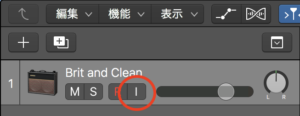
このIボタンは、ONにすると録音中もLogic Pro Xで選択したアンプを通した音をダイレクトに聞くことができるモードです。逆に言うと、Logicの中で音のエフェクトを掛ける処理を行っているため、出力に多少時間が掛かっていることになります。
従って、IボタンはOFFした方がレイテンシーは少なくなると言えます。

ここまでやってもレイテンシーが大きい場合は、PCのスペック等に問題がある可能性があります。
録音した後
録音した後はギターの音色を決めることになると思いますが、Logic Pro Xの内蔵のソフトアンプはあまりいい音がありません。笑
なので、有名どころのソフトアンプシミュレータを購入することを強くおすすめします。ギターの音のレビューは別の機会に行おうと思っています。
まとめ
上手くギターの録音ができましたでしょうか。満足できる仕上がりにするためには中々険しい道のりがあると思います。僕も全然まだまだ満足できる音には到達できていませんので、これからも研究していこうと思っています。
Logic Pro Xを使って曲を作ったりもしていますので、是非聞いてみてください。
以上です。








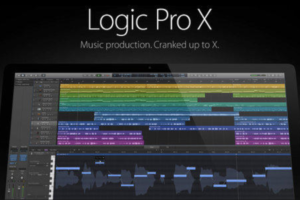












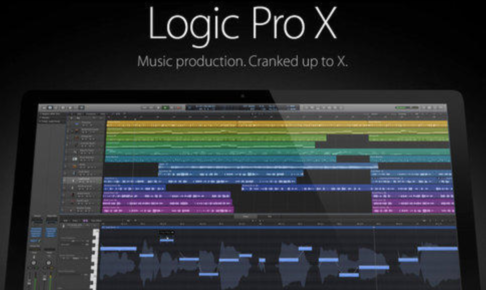










I/Oバッファサイズは大きいほどレイテンシーが大きくなります。
逆のことを書いているので訂正した方がいいと思いますよ。
かたはら様
ご指摘頂きまして、誠にありがとうございます。
勘違いをしておりましたので、すぐに修正致します。
本当にありがとうございしました。